ユーザーのL-Gateの利用履歴を確認することができます。
全体管理者管理画面、または学校ごとの管理画面で、「利用履歴の取得」をクリックします。
「利用履歴の取得」画面が表示されます。
1.「利用履歴表示期間」を「年度」「月」「週」「日」から選択します。
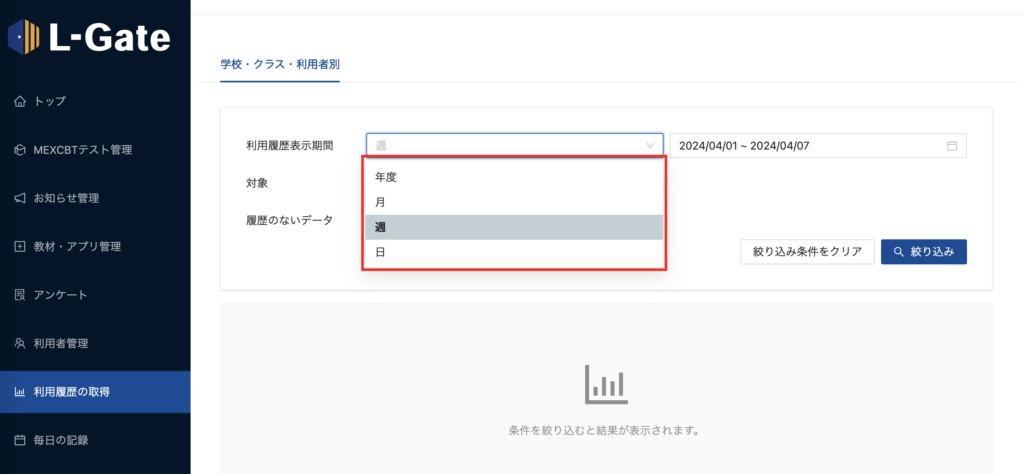
| 項目 | 説明 |
|---|---|
| 年度 | 利用回数が1月毎で表示されます。 |
| 月 | 利用回数が1日毎で表示されます。 |
| 週 | 利用回数が1日毎で表示されます。初期設定では「週」に設定されています。 |
| 日 | 利用回数が2時間毎で表示されます。 |
2.確認したい期間を指定します。
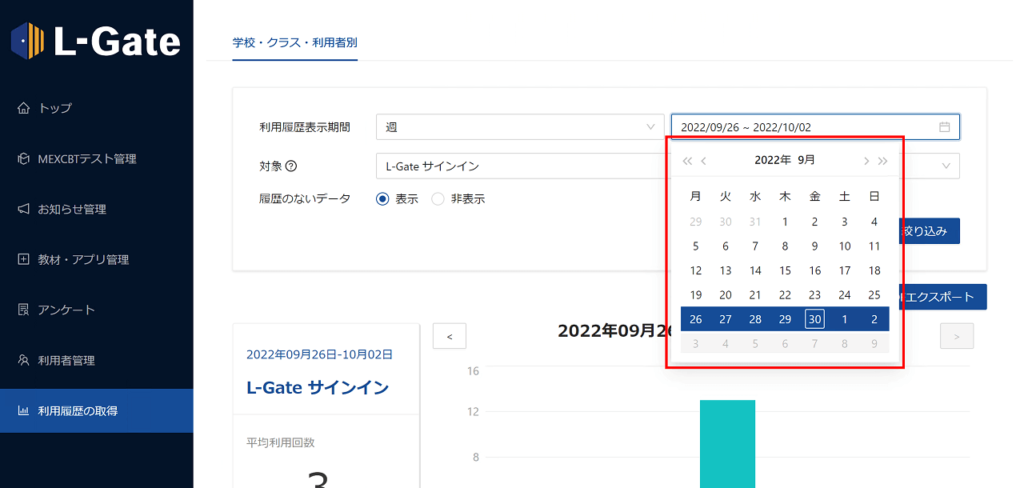
3.確認したい対象を指定します。
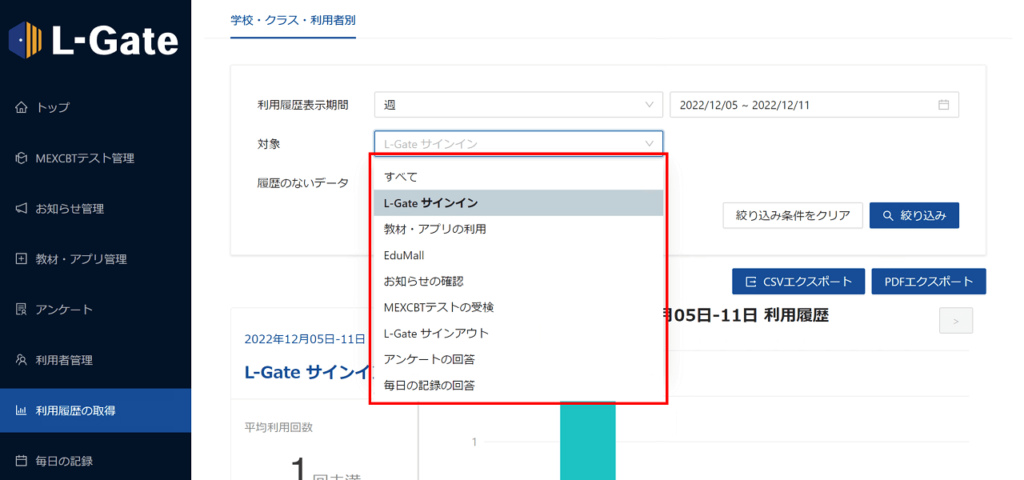
| 項目 | 説明 |
|---|---|
| すべて | 下記の8項目を合わせた回数を表示します。 |
| L-Gate サインイン | L-Gateを開始した回数を表示します。初期設定では「L-Gate サインイン」に設定されています。 |
| お知らせの確認 | お知らせを確認した回数と詳細を表示します。 |
| 教材・アプリの利用 | 教材やアプリを使用した回数と詳細を表示します。教材やアプリを個別に指定して表示することができます。 |
| EduMall※ | EduMallのコンテンツを使用した回数と詳細を表示します。コンテンツを個別に指定して表示することができます。 <ご注意ください> ・ 本機能は、L-Gateと共通のアカウントを用いたシングルサインオンでEduMallを利用しているお客様が対象です。 ・ EduMallの履歴は、利用した2日~数日後に表示されます。 ・ EduMallのみで使用されているアカウントの利用履歴は表示されません。 |
| MEXCBTテストの受検 | L-GateからMEXCBT等のテストを受検した回数と詳細を表示します。 本機能は、文部科学省CBTシステム(MEXCBT)を利用しているお客様が対象です。 |
| L-Gate サインアウト | L-Gateを終了した回数を表示します。 |
| アンケートの回答 | アンケートに回答した回数と詳細を表示します。 |
| 毎日の記録の回答 | 毎日の記録に回答した回数と詳細を表示します。 |
※ EduMall(https://www.edumall.jp/)は、デジタル教科書や動画、ドリル・アニメーション、プリント教材など、コンテンツメーカー各社が提供する豊富なコンテンツを年間契約で利用できる配信サービスです。
「教材・アプリの利用」での画面
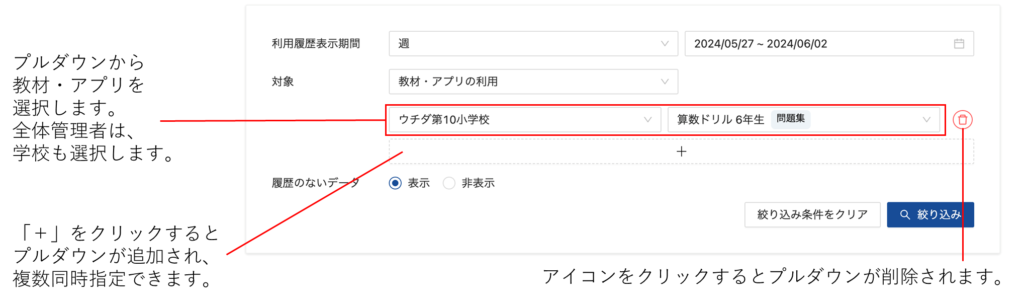
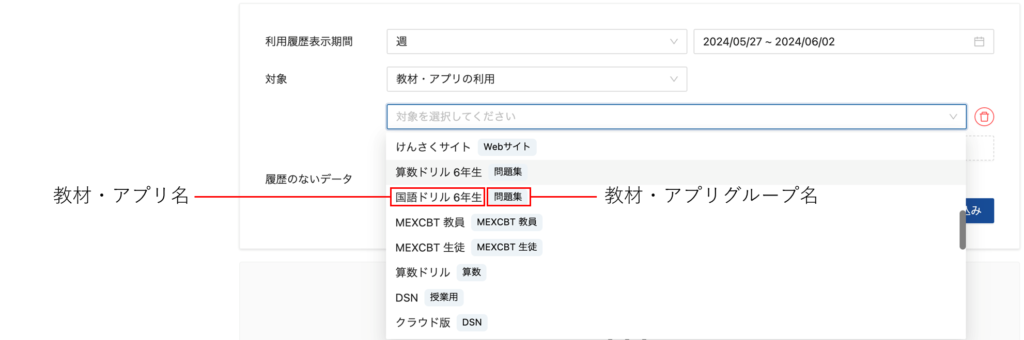
「EduMall」での画面
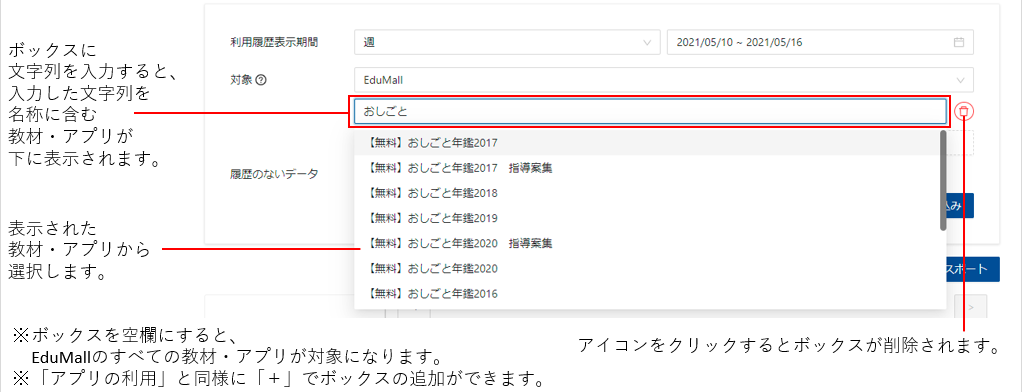
4. 「履歴のないデータ」の表示、非表示を選択します。
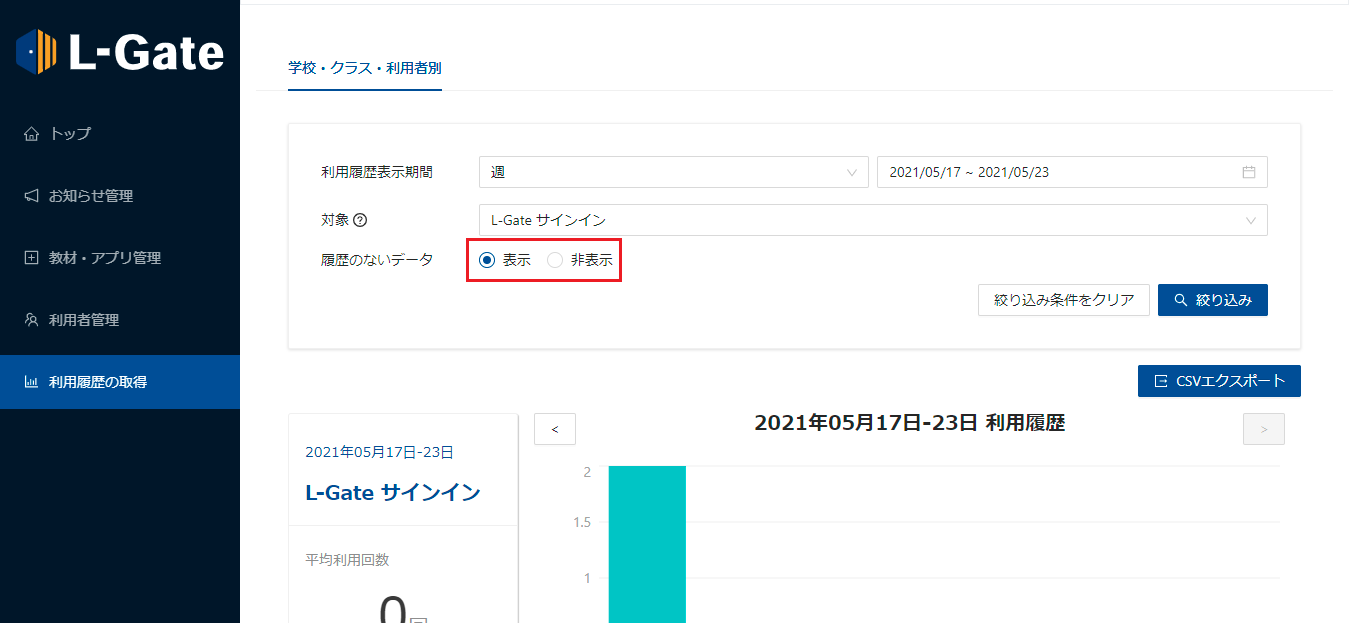
| 項目 | 説明 |
|---|---|
| 表示 | 確認可能な学校・クラス・ユーザーがすべて表示されます。初期設定では「表示」に設定されています。 |
| 非表示 | 指定した条件を満たす履歴のない学校・クラス・ユーザーが表示されなくなります。 |
5. 「絞り込み」をクリックします。
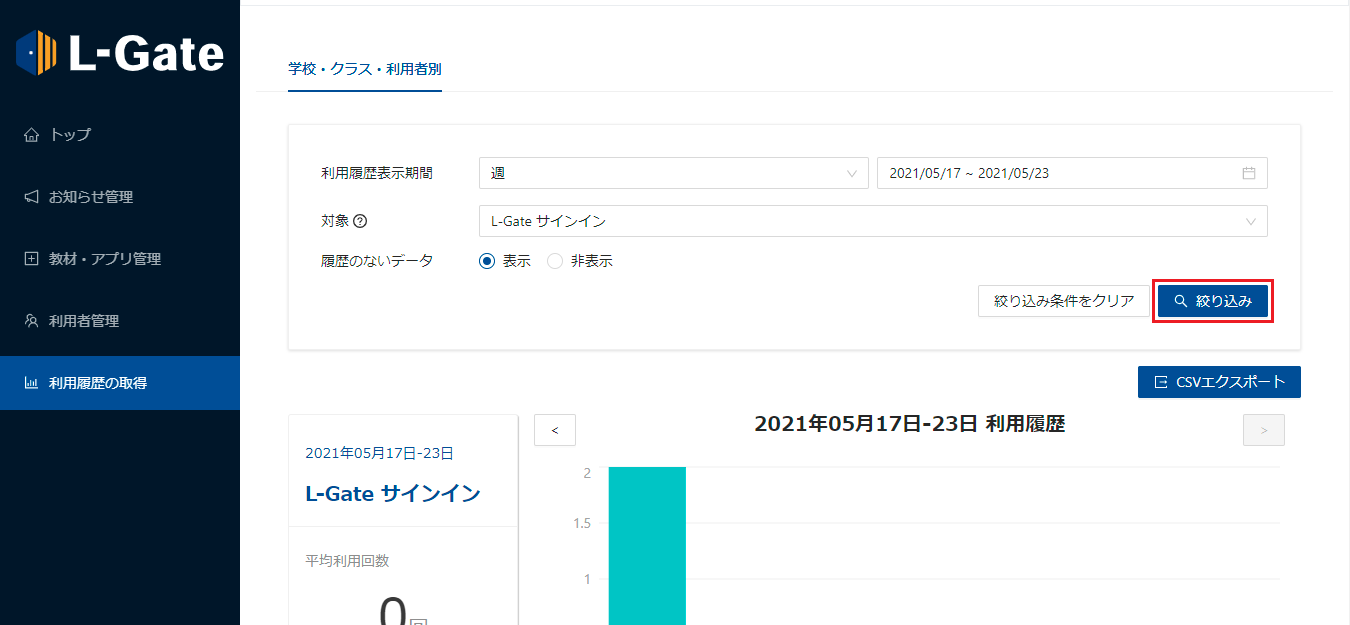
指定した条件で利用履歴が絞り込まれます。
利用回数と利用履歴詳細の確認
画面下部に絞り込みに応じた利用回数が表示されます。表示は「団体」「学校」「クラス」「ユーザー」で切り替えることができます。
| 表示 | 閲覧可能な権限 | 説明 |
|---|---|---|
| 団体 | 全体管理者 | 団体(教育委員会など)に所属しているすべての学校の利用回数を表示します。 |
| 学校 | 教員以上 | 学校に登録されているクラスの利用回数を表示します。 学校管理者以上の権限のユーザーは、すべてのクラスが表示されます。 教員権限のユーザーは、所属しているクラスのみ表示されます。 |
| クラス | 教員以上 | クラスに所属しているすべてのユーザーの利用回数を表示します。 |
| ユーザー | 教員以上 | ユーザー個人の利用回数を表示します。利用履歴詳細も表示されます。 |
動画で手順を見る
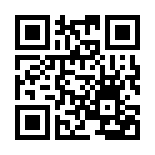
最終更新日: 2025年3月3日

